1万円台で購入できるスティックPCは、工夫次第で相当使えるパソコンです。
今回は、Cherry Trail世代のスティックPCで有効なテクニックを伝えます。
具体的には、Cドライブの仮想メモリをDドライブに移設する方法です。
目次
- メリット
- 仮想メモリとは
- 事前準備
- 設定方法
メリット
- C:ドライブが約1GB節約できる
- 書き込み速度が3.6倍ほど早くなる
- 読み込み速度が早くなる
仮想メモリとは:パソコンには、仮想メモリがある
今どきのパソコンには不要な知識ですが、Cherry Trail世代のスティックPCだけは例外です。
メインメモリが2GBと今どきにしては少なく、しかも増やすことができないからです。
仮想メモリについては、「パソコンの動作が遅い メモリ不足 Windows 10」を参照ください。
幸い、Cherry Trail世代のスティックPCは、USB3に対応しており、本設定を行うことで問題が可決できます。
Cドライブの速度
特に書き込み速度が遅め。

Dドライブの速度(Samsung SSD 250GB 850 EVOの場合)
HDDより早いです。

事前準備
以下のものを接続しました。
SSDの状態について
以下の状態を見たい場合は、Windows+[X]⇒Kで「ディスクの管理」が表示されます。
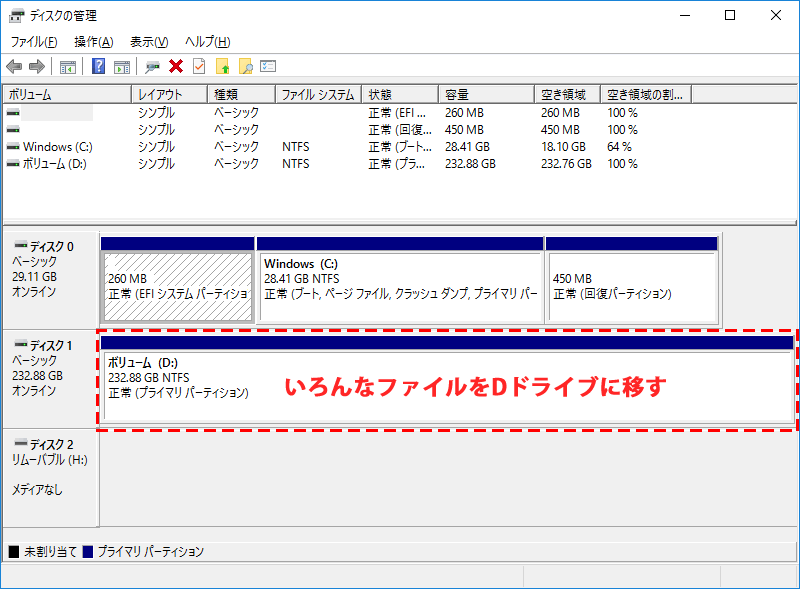
設定方法
Cドライブの仮想メモリをDドライブに移設する方法について記載しましょう。
[Windows]+[Pause]を押して「システム」を表示します。
「設定の変更」をクリックします。

「システムのプロパティ」から「詳細設定」タブをクリックして、「パフォーマンス」の「設定」を押します。
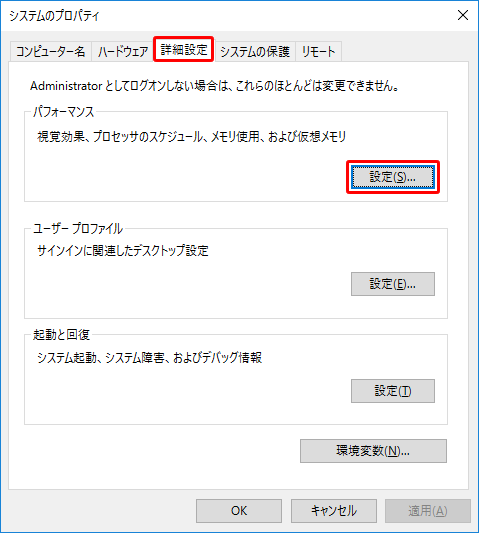
「詳細設定」タブをクリックし、仮想メモリグループの「変更」を押します。
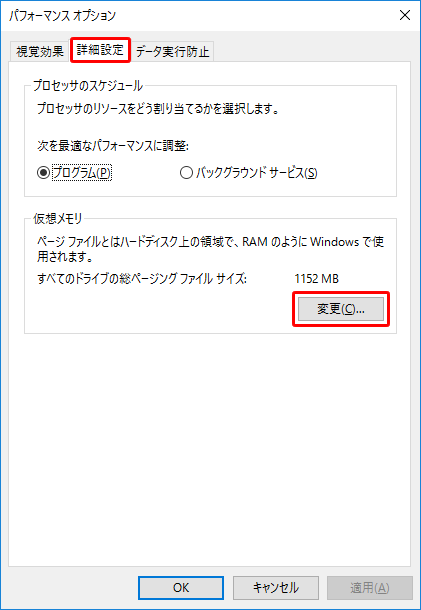
先にDドライブから設定します。以下のように上から順番に設定します。
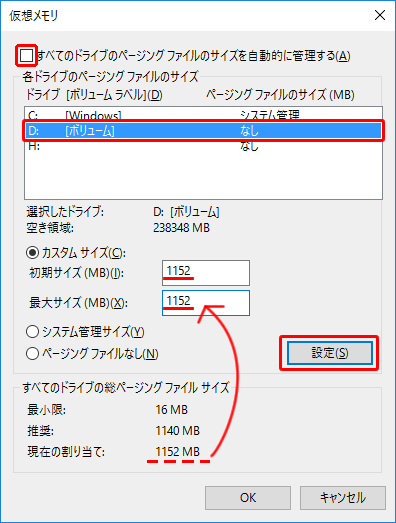
「はい」
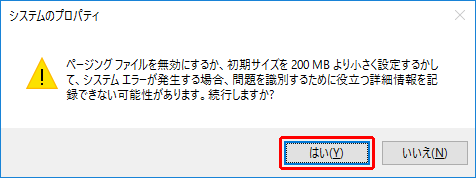
Cドライブを選択し、「ページングファイルなし」を選択し、「設定」を押し「OK」ボタンです。
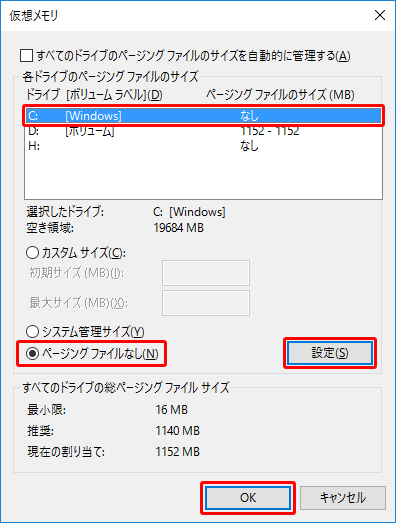
あとは、再起動して終了です。
まとめ:余力のある方だけ実施しよう
無理して実施する必要はありません。ただ、速くなりますので余力のある方は実施してください。
今回は、CドライブよりDドライブの方が速度が速く、空き容量が大きい場合に有効なテクニックです。


